Win11官網(wǎng)鏡像怎么安裝 Win11官方ISO鏡像安裝教程
更新日期:2023-09-22 09:07:29
來(lái)源:系統(tǒng)之家
win11系統(tǒng)已經(jīng)正式開(kāi)始推送了,目前是分批次推送當(dāng)中,所以一些符合升級(jí)條件的PC電腦暫時(shí)還沒(méi)有收到更新,還有一部分不符合升級(jí)條件的PC電腦不會(huì)獲得推送,如果這些用戶(hù)想要體驗(yàn)win11系統(tǒng)的話(huà),可以選擇安裝win11鏡像來(lái)進(jìn)行升級(jí)。

首先我們需要先下載win11官方鏡像,本站提供win11官方鏡像下載。
然后下載【系統(tǒng)之家裝機(jī)大師】工具,一鍵安裝win11系統(tǒng),特別的方便。以下是安裝步驟。
1、下載完成后,點(diǎn)擊運(yùn)行系統(tǒng)之家裝機(jī)大師,點(diǎn)擊制作U盤(pán)啟動(dòng)工具。
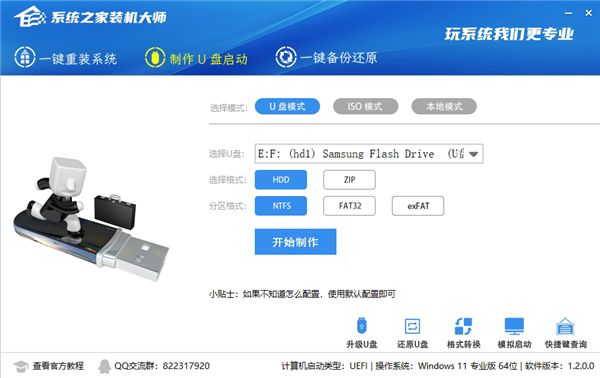
2、將下載好的ISO復(fù)制到制作好的U盤(pán)中。
3、重啟電腦,進(jìn)入系統(tǒng)之家PE界面,選擇桌面的【一鍵重裝系統(tǒng)】。
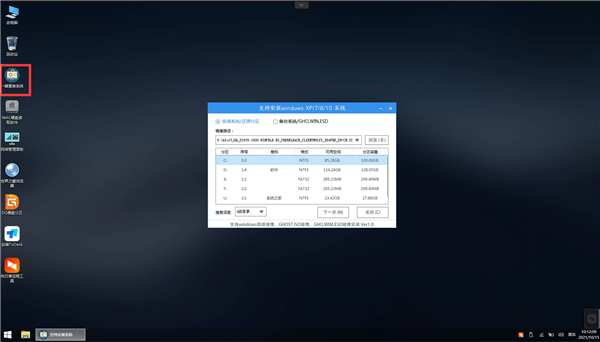
4、選擇自己想要安裝的系統(tǒng)ISO。
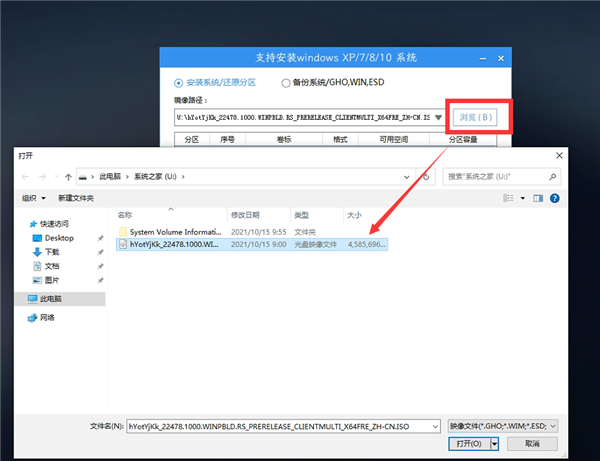
5、選擇系統(tǒng)安裝的位置。
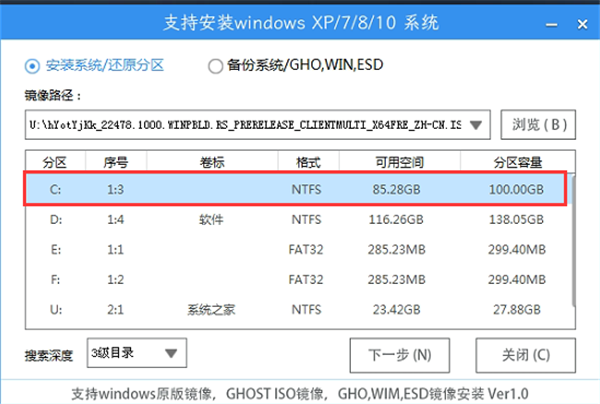
6、選擇系統(tǒng)安裝的版本。
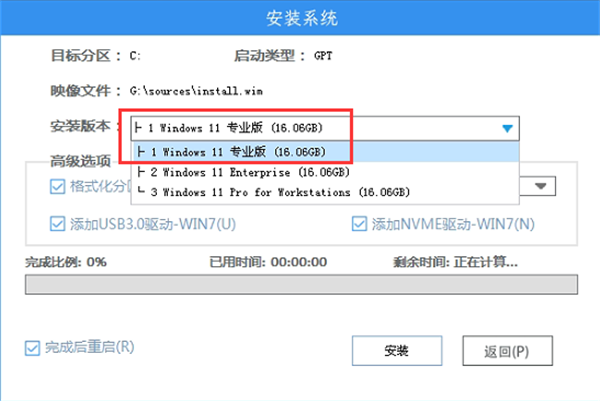
7、然后點(diǎn)擊安裝就可以等待系統(tǒng)自動(dòng)安裝。
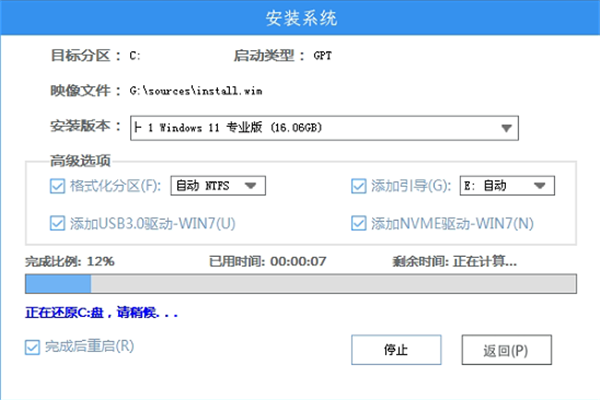
8、系統(tǒng)安裝完畢。
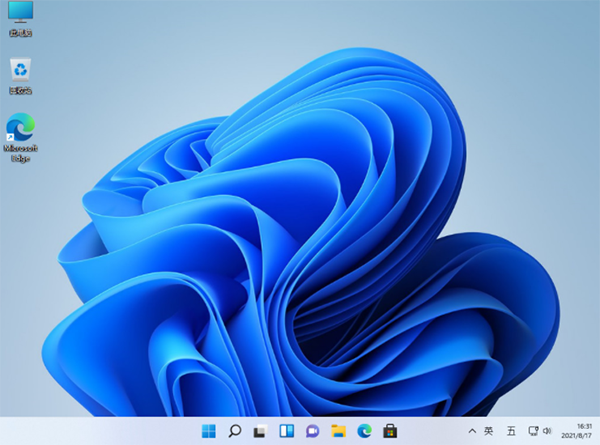
- monterey12.1正式版無(wú)法檢測(cè)更新詳情0次
- zui13更新計(jì)劃詳細(xì)介紹0次
- 優(yōu)麒麟u盤(pán)安裝詳細(xì)教程0次
- 優(yōu)麒麟和銀河麒麟?yún)^(qū)別詳細(xì)介紹0次
- monterey屏幕鏡像使用教程0次
- monterey關(guān)閉sip教程0次
- 優(yōu)麒麟操作系統(tǒng)詳細(xì)評(píng)測(cè)0次
- monterey支持多設(shè)備互動(dòng)嗎詳情0次
- 優(yōu)麒麟中文設(shè)置教程0次
- monterey和bigsur區(qū)別詳細(xì)介紹0次
周
月











